Vaizdų redagavimas yra ne tik kūrybiškumo klausimas, bet ir reikiamų įrankių pasirinkimo. Su Analog Efex Pro 2 iš Nik Collection tu gali redaguoti savo nuotraukas įvairiais stiliais ir išvaizdais, kad iš jų gautum geriausius rezultatus. Svarbu stebėti ir palyginti pakeitimus, kuriuos atlieki savo nuotraukose, kad pasiektum norimą rezultatą. Šiame vadove parodysiu, kaip efektyviai naudoti Prieš-po funkciją ir palyginti nuotraukas. Pradėkime ir pažiūrėkime, kaip išgauti geriausius rezultatus iš savo nuotraukos.
Pagrindiniai išvados
- Prieš-po palyginimas yra esminis, siekiant objektyviai įvertinti tavo redagavimus.
- Turi galimybę vaizdus rodyti tiek šalia, tiek vienas ant kito.
- Su skirtingomis fono spalvomis gali neutraliau įvertinti savo redagavimo poveikį.
Žingsnis po žingsnio vadovas
1. Palyginimo paruošimas
Norėdamas užtikrinti geriausią palyginimą tarp savo originalios nuotraukos ir redaguotos versijos, pradėk nuo nuotraukos įkėlimo, kurią nori redaguoti. Analog Efex Pro 2 turi funkciją, leidžiančią peržiūrėti tavo pradines nuotraukas ir aktyvinti įvairias parinktis, kad analizuotum esamą rezultatą.
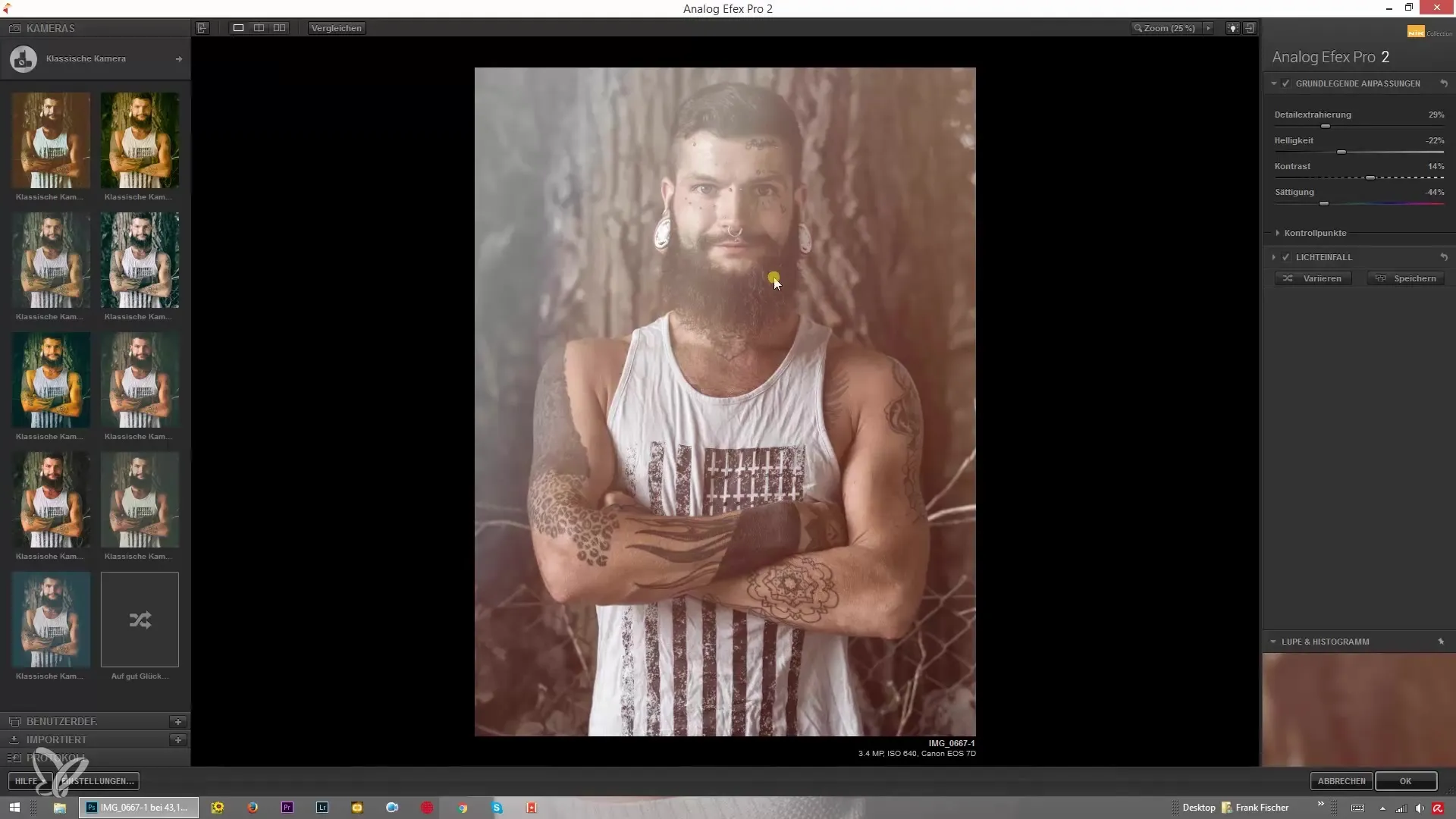
2. Prieš-po palyginimo aktyvavimas
Viena efektyviausių funkcijų Analog Efex Pro 2 yra Prieš-Po-palyginimas. Tu gali greitai pamatyti, kokius pakeitimus padarei savo nuotraukoje. Nepamiršk rodyti originalios nuotraukos, kad įsitikintum, ar atlikti pakeitimai lėmė teigiamą patobulinimą.
3. Palyginimo šalia naudojimas
Naudok šalia esantį vaizdą, kad aiškiai pamatytum skirtumus. Tam yra speciali piktograma, su kuria gali pereiti iš standartinio vaizdo į šalia esantį palyginimą. Tai suteikia galimybę tiesiogiai vizualiai įvertinti pakeitimus, kuriuos atlikai savo nuotraukoje.
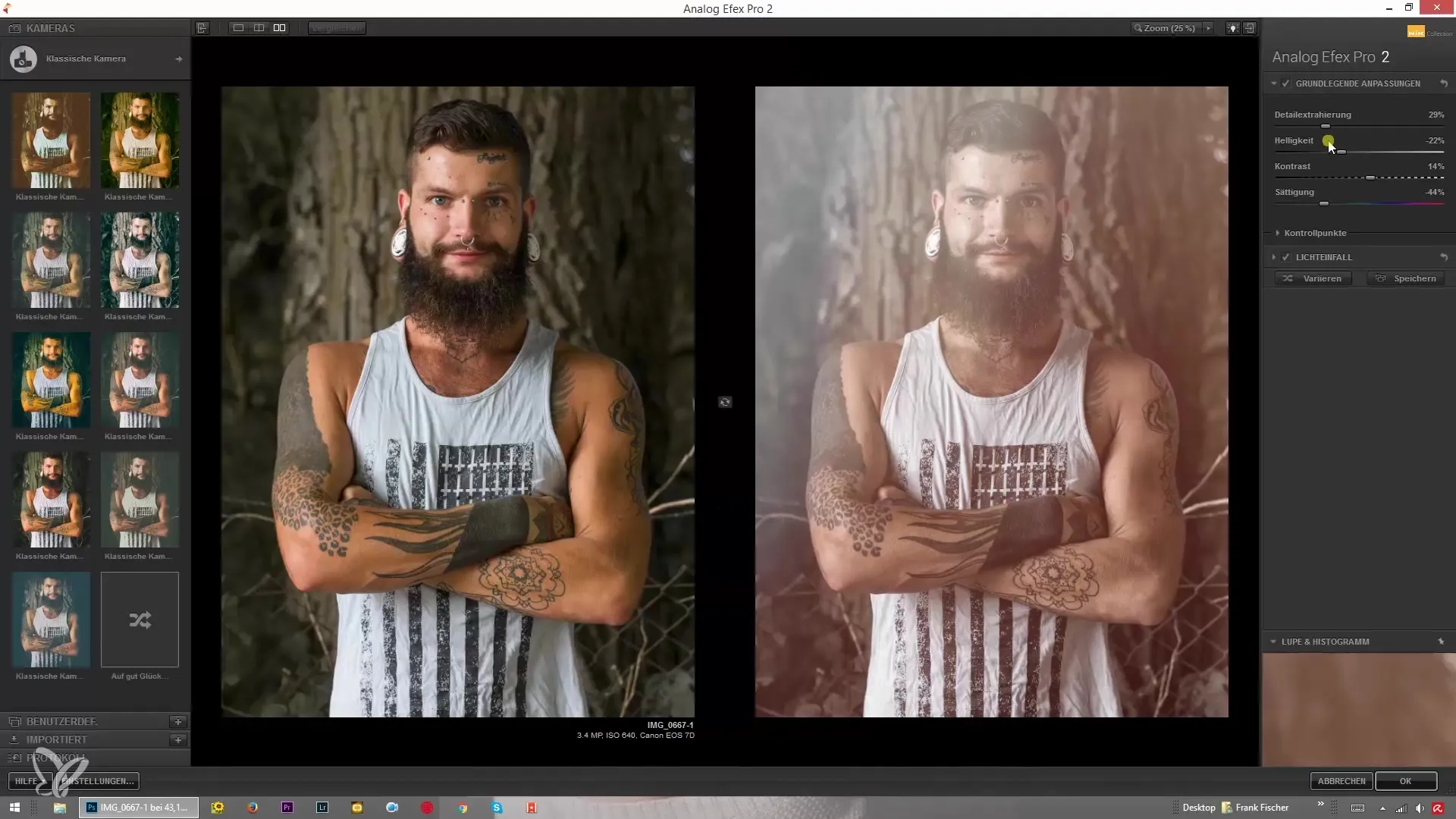
4. Pusiau padalinta peržiūra
Dar viena naudinga funkcija yra galimybė padalyti nuotrauką į dvi dalis. Ši funkcija ypač naudinga, kai nori pritaikyti specifines sritis, tokias kaip dangus arba tam tikri objektai nuotraukoje. Su dviguba rodykle gali aktyvuoti padalijimą ir tiksliai sekti pakeitimus.
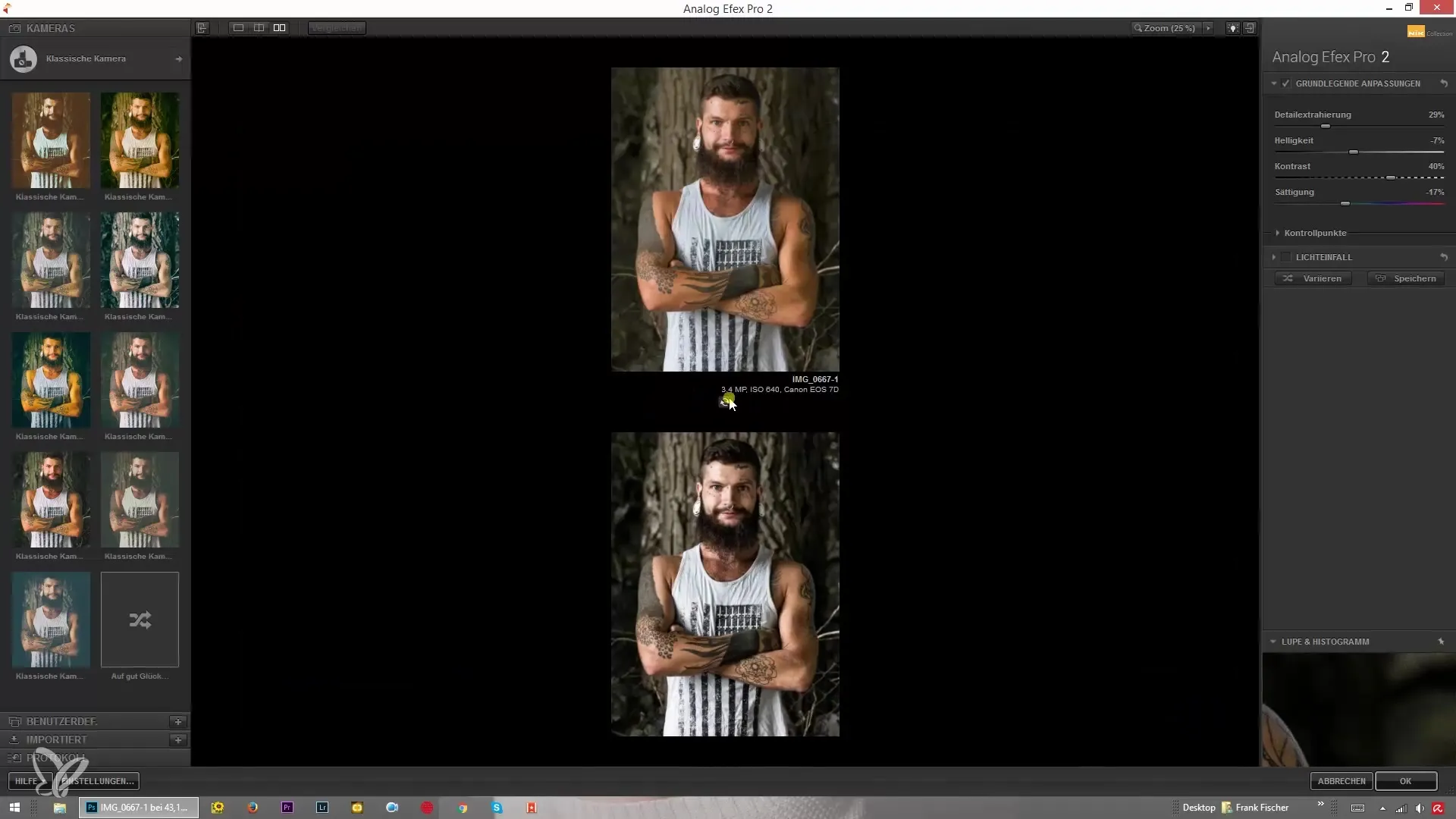
5. Palyginimo optimizavimas naudojant rodykles
Klikindamas ir tempiant rodykles gali nuspręsti, kiek originalios nuotraukos arba redaguotos nuotraukos bus matoma. Tai leidžia atlikti tikslesnę atliktų redagavimų analizę. Išbandyk, kas geriausiai tinka tavo nuotraukai.
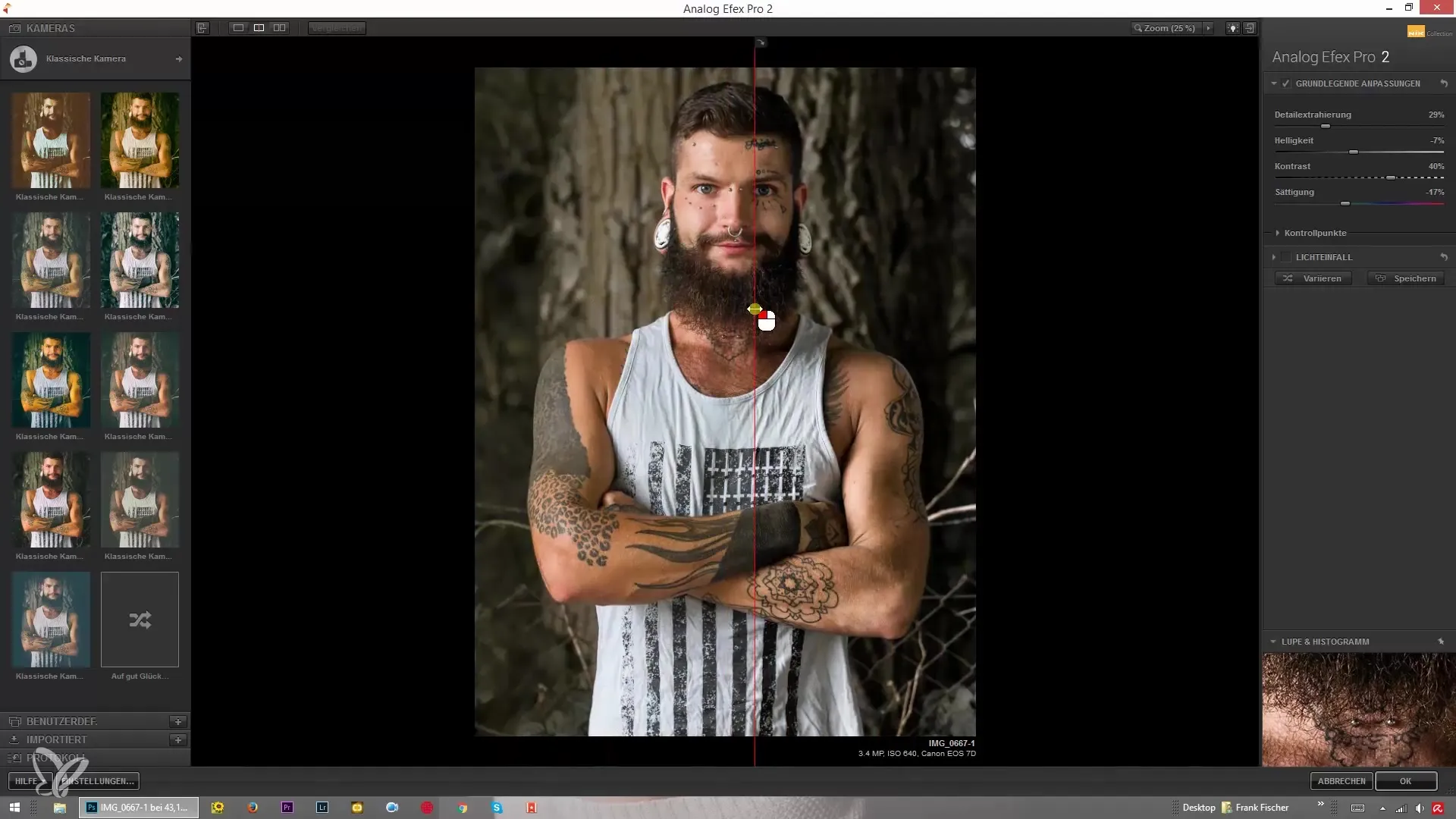
6. Prieš-po funkcijos naudojimas
Naudinga funkcija Analog Efex Pro 2 yra tai, kad gali gauti tiesioginę originalios nuotraukos peržiūrą, tiesiog spustelėdamas. Laikyk paspaudęs pelės mygtuką, kad pamatytum originalią nuotrauką, ir atleisk, kad vėl pamatytum redaguotą versiją. Tai palengvina greitą palyginimą.
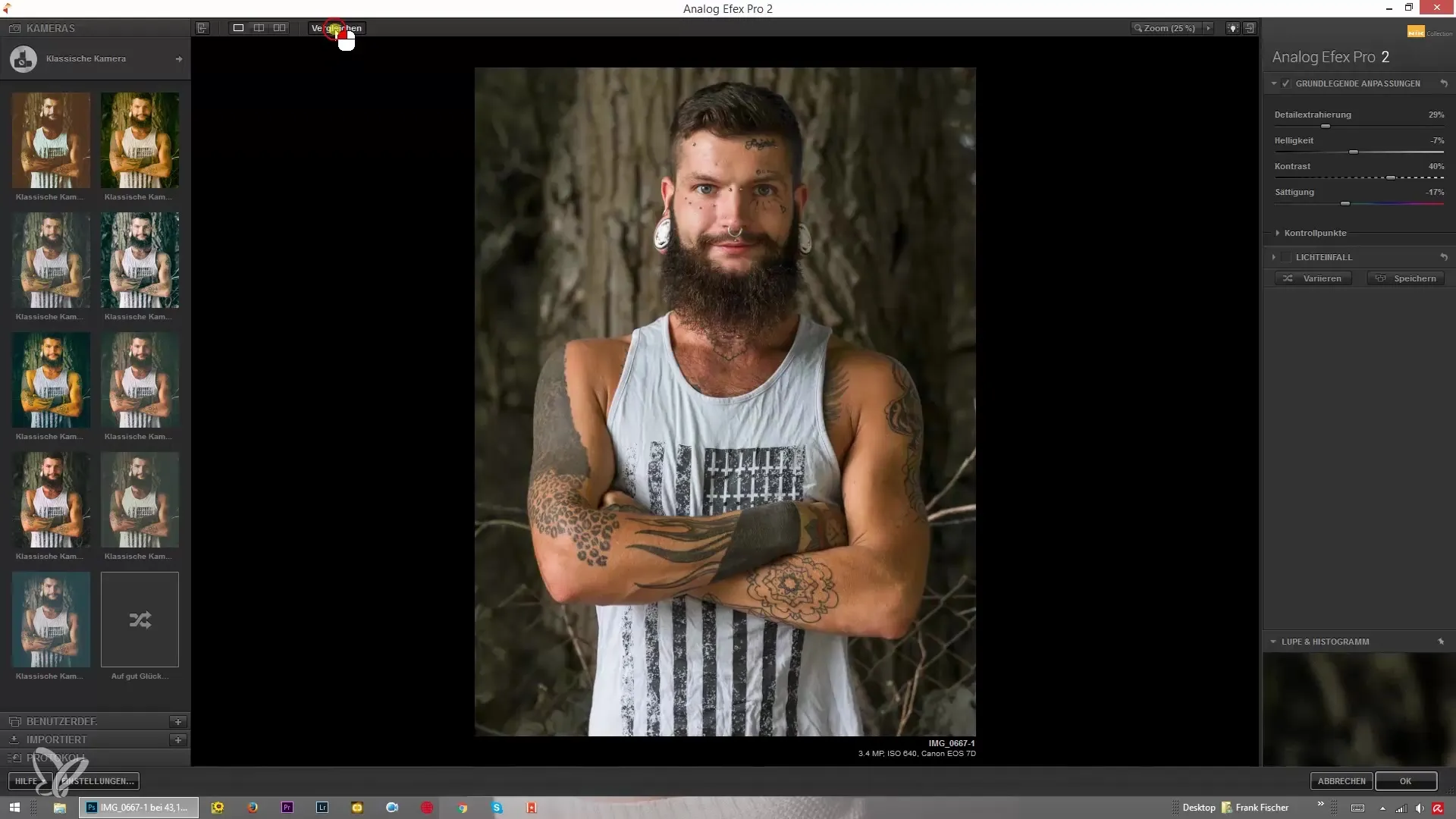
7. Tab klavišo naudojimas
Be to, laikydamas Tab klavišą gali tuo pačiu metu paslėpti arba vėl rodyti abi puses. Taip bet kada gali patikrinti savo progreso, nesukeldamas meniu trikdžių. Šis mažas patarimas gali žymiai pagreitinti redagavimo procesą.
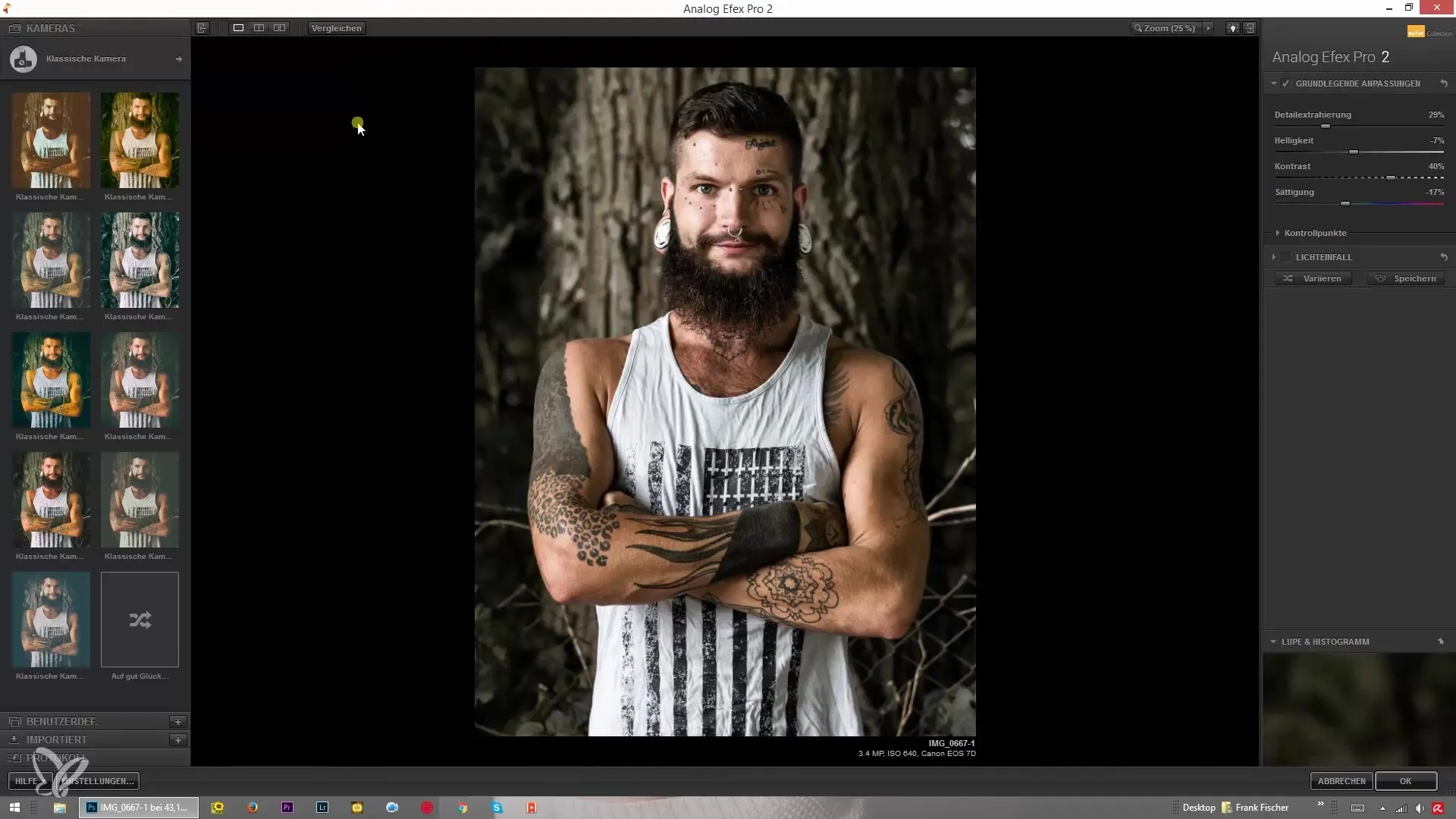
8. Fono spalvos keitimas
Pakeitus fono spalvas, gali objektyviau įvertinti pakeitimus. Pakeisk foną į neutralias spalvas, tokias kaip pilka, juoda arba balta, ir patikrink, kaip tai pakeičia tavo nuotraukos suvokimą.
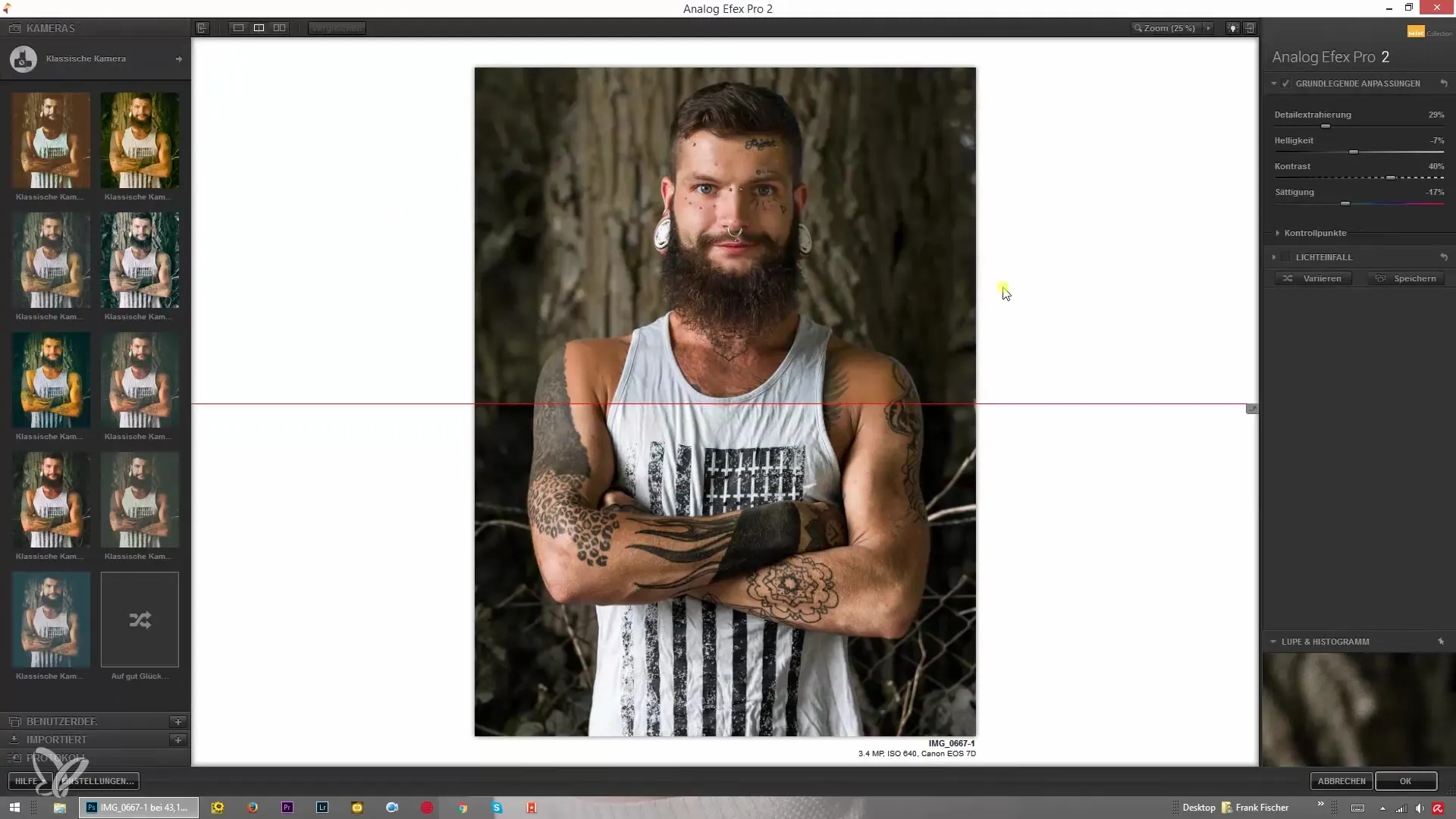
Santrauka – Analog Efex Pro 2: Palyginimas ir redagavimas
Keitimasis tarp tavo originalios nuotraukos ir redaguotos versijos yra esminis žingsnis fotografijos redagavime. Su Analog Efex Pro 2 funkcijomis gali efektyviai atlikti šiuos palyginimus ir nuolat optimizuoti savo redagavimus. Naudok įvairius peržiūros variantus ir tikrink rezultatus skirtingomis sąlygomis.
Dažnai užduodami klausimai
Kas yra Analog Efex Pro 2?Analog Efex Pro 2 yra vaizdų redagavimo programinė įranga, siūlanti įvairius analoginius foto efektus.
Kaip galiu aktyvuoti Prieš-Po palyginimą?Tu gali aktyvuoti Prieš-Po palyginimą paspaudęs atitinkamą piktogramą naudotojo sąsajoje.
Ar galiu pritaikyti vaizdo rodymą?Taip, gali pritaikyti vaizdo rodymą tiek šalia, tiek vienas ant kito.
Kaip galiu pakeisti fono spalvą?Fono spalvą gali keisti per nustatymų parinktis.
Kaip elgtis, jei nesu tikras, ar pakeitimai buvo sėkmingi?Naudok Prieš-Po palyginimą ir skirtingas fono spalvas, kad objektyviai įvertintum savo redagavimus.


